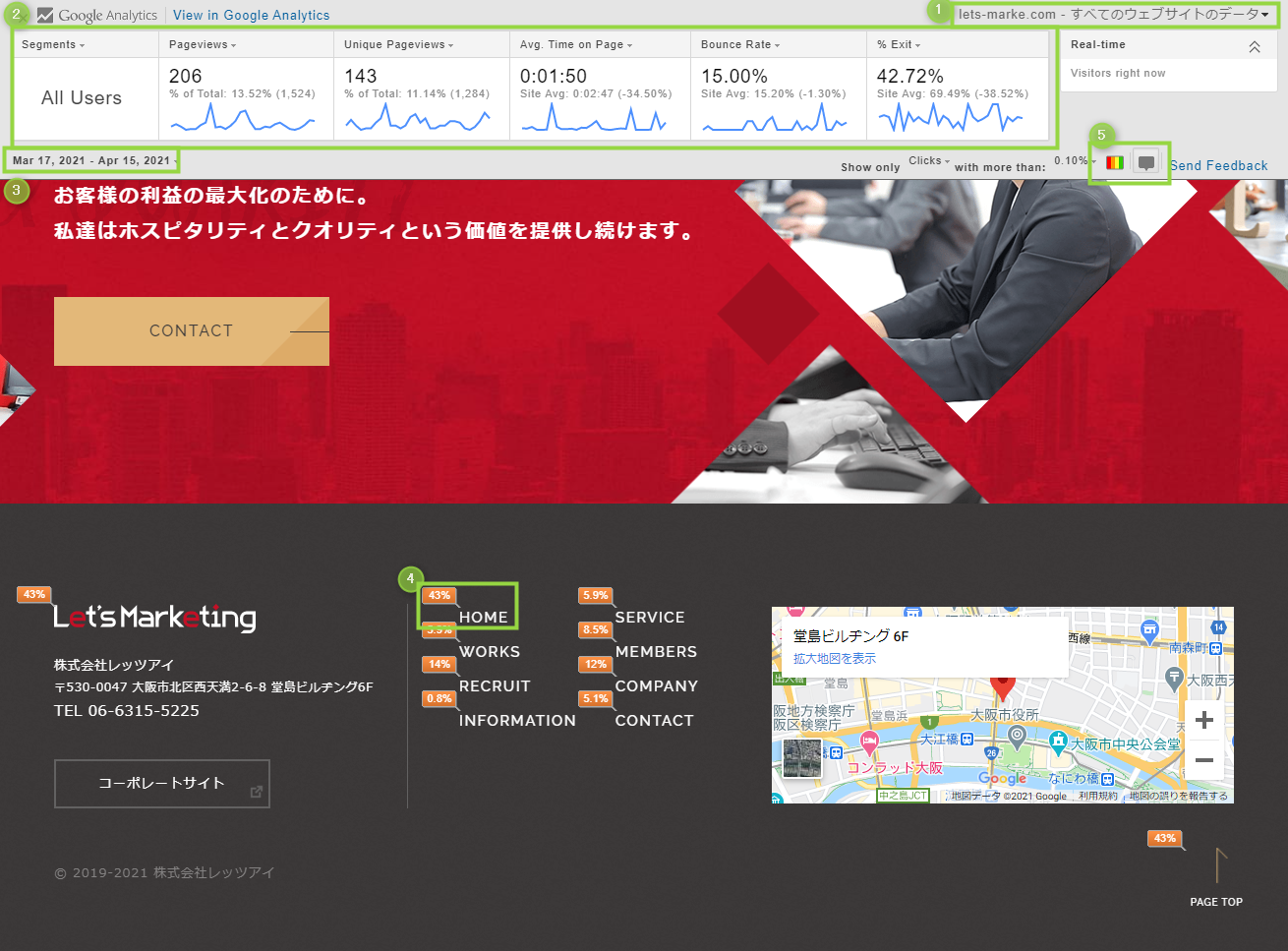解析
2021.04.22
Chrome拡張の『Page Analytics』が便利

Webサイトを運営していると、サイト改善のために訪問者がどのページに移動したのかを調べたくなることがよくあると思います。そういった情報はGoogleAnalytics上で詳しく調べることが可能ですが、ページを指定したり、表示項目を指定したりとなかなか手間がかかります。
そんなときに入れておくと便利なのがGoogle Chromeの拡張機能『Page Analytics』です。この拡張機能を使うことで、ユーザーがどの部分をどの程度クリックしているのかがひと目で分かるようになります。
Page Analytics (by Google) – Chrome ウェブストア
Page Analyticsの簡単な使い方
導入方法は簡単。下の2つを行えばOKです。
1. Google Chromeに拡張機能をインストールする。
2. Google Chromeで調べたいGoogle Analyticsにログインしておく。
これらを満たしていれば、Google Analyticsで情報を収集しているサイトにアクセスすると、自動で下図のような解析結果が表示されます。こちらは弊社マーケサイトのTOPページです。もし表示を消したい場合は、ブラウザの上部パネルにあるアイコンをOFFに変更してください。
次にこちらのパネルの見方について說明します。画像につけている各数字の部分に注目してください。
①この情報を取得しているアカウントが表示されています。違うアカウント、またはプロパティ、ビューを選択する場合はこちらのプルダウンから変更できます。
②指定した期間の指標とそのデータが表示されています。セグメントや指標の項目はプルダウンから変更可能です。
③データを取得する期間を変更できます。
④リンクに●●%という数字がついており、このページからそのURLに移動した人の割合を示しています。この数字は「そのリンクオブジェクトをクリックした人の割合」ではなく、「そのURLに移動した人の割合」ですのでご注意ください。
※「HOME」をクリックした人が43%いたわけではなく、このページから「HOME」と同じURLに移動した人が43%だったことを示しています。そのため、左のロゴや右下のページ上部へのリンクも43%になっています。
⑤画像では吹き出しと数字が表示されていますが、このアイコンを切り替えることでページ内の各リンクが色分けされるヒートマップ表示に切り替わります。
今回はPage Analyticsについてご説明しましたが、いかがだったでしょうか。
Page Analyticsの機能を使うことでGoogle Analyticsで確認するよりも手軽に、直感的にクリック率の良い箇所・悪い箇所や直帰率の高いページなどを調べることができます。
レッツアイではこのようなサービスも駆使して分析し、サイト改善などの提案もさせて頂いているため、成果の出る広告運用をご提供できます。広告運用で思ったより成果が出ない、といった方はぜひご相談ください。